技巧介绍:比率分析表主要包括变现能力比率、资产管理比率、负债比率和盈利能力比率4种指标项目,可以利用“条件格式”功能设置奇偶数行为不同的填充颜色,如图10-138所示。
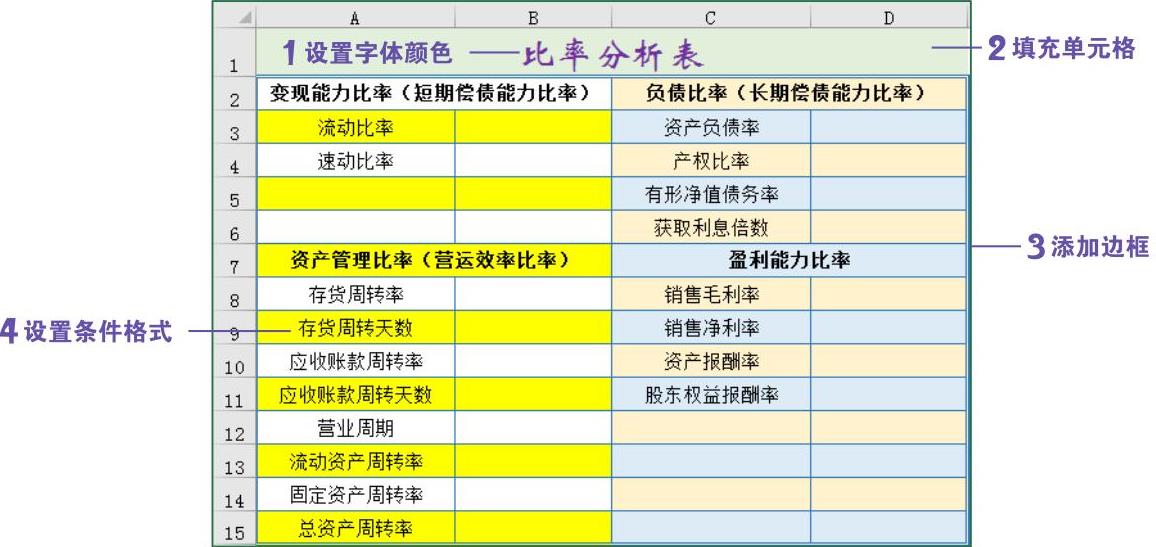
图10-138 比率分析表
制作比率分析表主要包括输入基础内容、设置填充颜色、设置条件格式等操作。
1 将标题文本设置为“华文新魏”,将字号设置为“22”,在“字体”选项组中单击“字体颜色”下拉按钮,设置颜色为“紫色”,如图10-139所示。
2 在“字体”选项组中单击“字体颜色”下拉按钮,设置单元格填充颜色为“绿色,个性色6,淡色80%”,如图10-140所示。
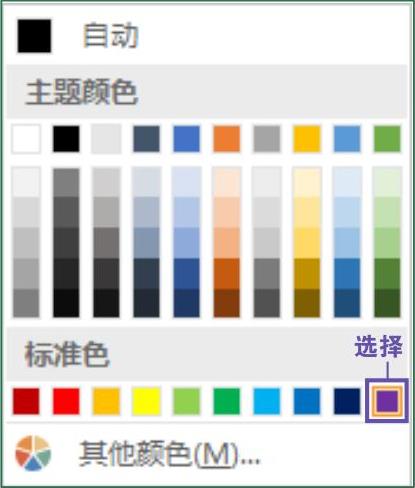
图10-139 设置字体颜色

图10-140 设置填充颜色
3 选择A2:B15单元格区域,在“样式”选项组中单击“条件格式”下拉按钮,从下拉列表中执行“新建规则”命令,如图10-141所示。
4 在“新建格式规则”对话框中,设置“选择规则类型”为“使用公式确定要设置格式的单元格”,在“为符合此公式的值设置格式”文本框中输入“=MOD(ROW(),2)”,单击“格式”按钮,打开“设置单元格格式”对话框,切换至“填充”选项卡,在“背景色”列表框中选择“黄色”,如图10-142所示。
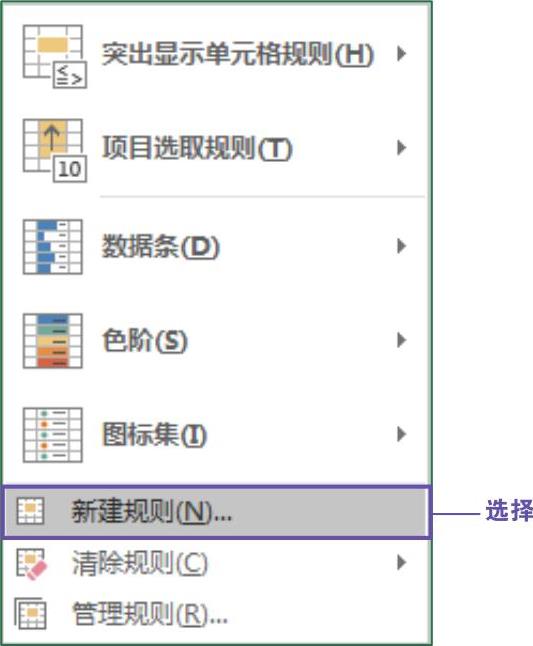
图10-141 新建规则
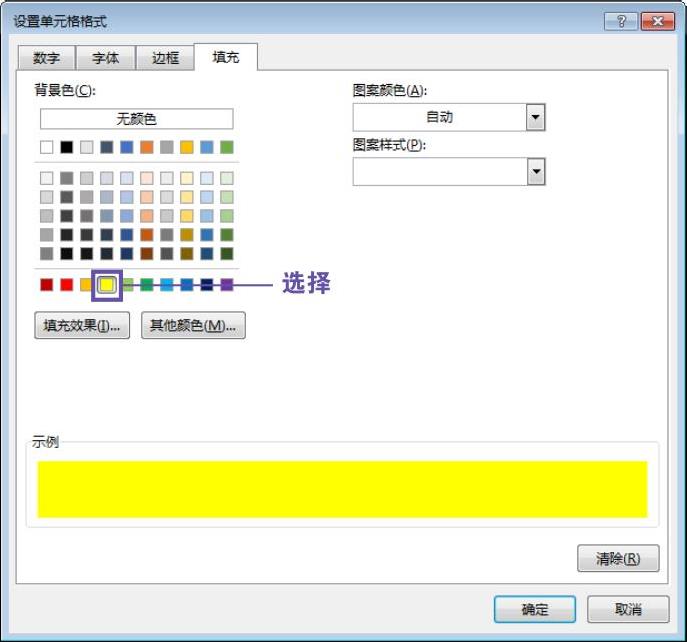
图10-142 设置填充颜色-1
5 单击“确定”按钮,返回“新建格式规则”对话框,如图10-143所示,单击“确定”按钮,此时选中的单元格区域中的奇数行被设置了填充颜色。
6 选择C2:D15单元格区域,在“样式”选项组中单击“条件格式”下拉按钮,从下拉列表中执行“新建规则”命令,在“新建格式规则”对话框中,设置“选择规则类型”为“使用公式确定要设置格式的单元格”,在“为符合此公式的值设置格式”文本框中输入“=MOD(ROW(),2)=1”,单击“格式”按钮,打开“设置单元格格式”对话框,切换至“填充”选项卡,设置如图10-144所示的背景色。
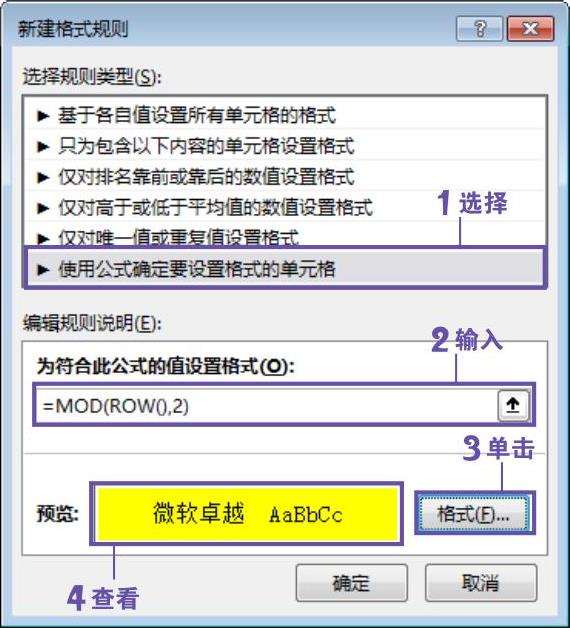
图10-143 新建格式规则-1(www.daowen.com)
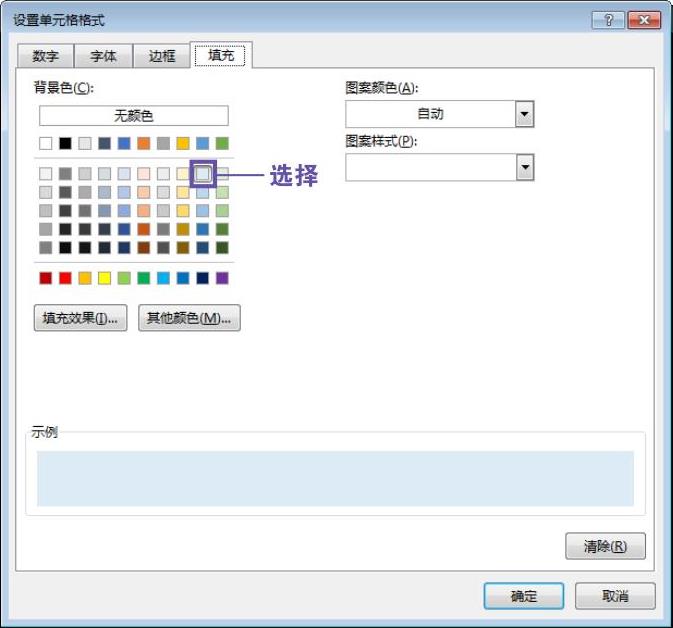
图10-144 设置填充颜色-2
7 单击“确定”按钮,返回“新建格式规则”对话框,如图10-145所示,单击“确定”按钮,此时选中的单元格区域中的奇数行被设置了填充颜色。
8 选择C2:D15单元格区域,在“样式”选项组中单击“条件格式”下拉按钮,从下拉列表中执行“新建规则”命令,在“新建格式规则”对话框中,设置“选择规则类型”为“使用公式确定要设置格式的单元格”,在“为符合此公式的值设置格式”文本框中输入“=MOD(ROW(),2)=0”,单击“格式”按钮,打开“设置单元格格式”对话框,切换至“填充”选项卡,设置如图10-146所示的背景色。
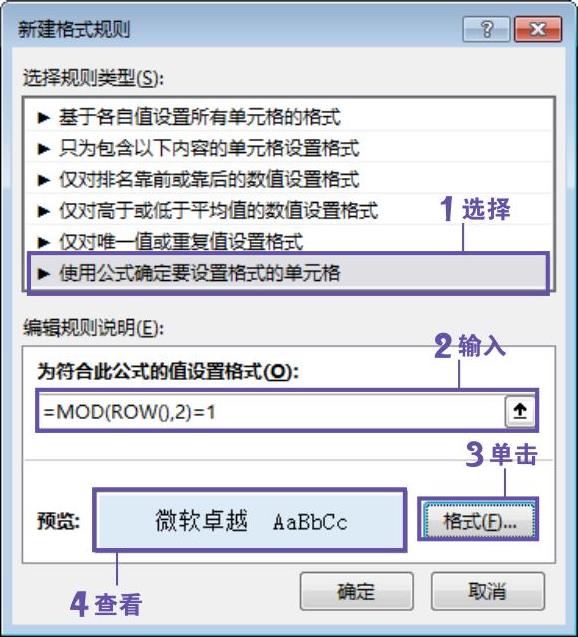
图10-145 新建格式规则-2
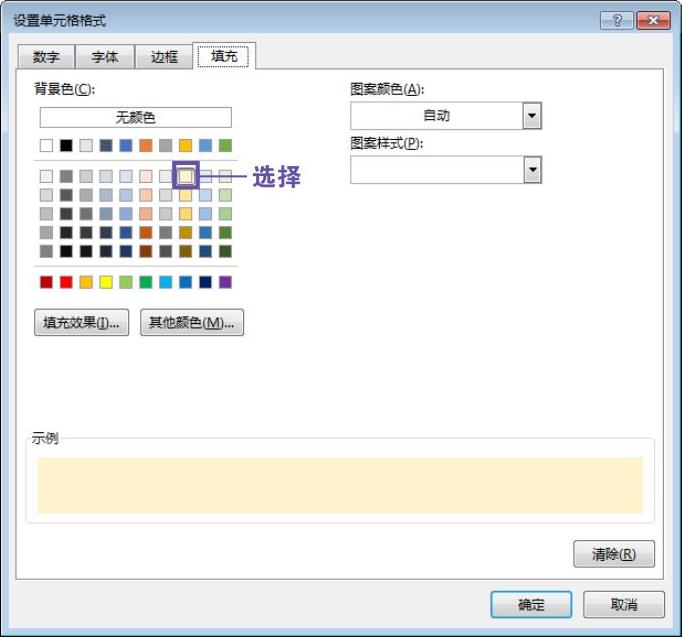
图10-146 设置填充颜色-3
9 单击“确定”按钮,返回“新建格式规则”对话框,如图10-147所示,单击“确定”按钮,此时选中的单元格区域中的偶数行被设置了填充颜色。
10 选择A2:D15单元格区域,打开“设置单元格格式”对话框,切换至“边框”选项卡,单击“颜色”下拉按钮,按照如图10-148所示为表格添加“蓝色,个性色5,深色25%”的边框。
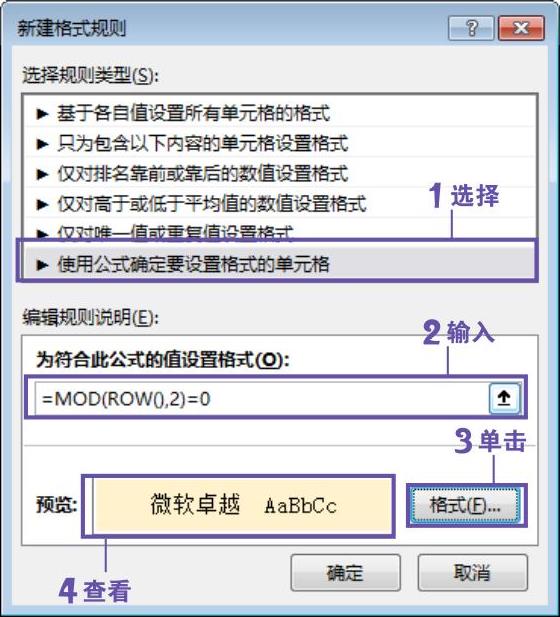
图10-147 新建格式规则-3

图10-148 添加边框
技巧拓展
选择A2:D15单元格区域,在“样式”选项组中单击“条件格式”下拉按钮,从下拉列表中执行“管理规则”命令,如图10-149所示,在弹出的“条件格式规则管理器”中,显示了当前单元格区域所设置的条件格式,选择任意规则,单击“编辑规则”按钮,即可对规则进行编辑修改。
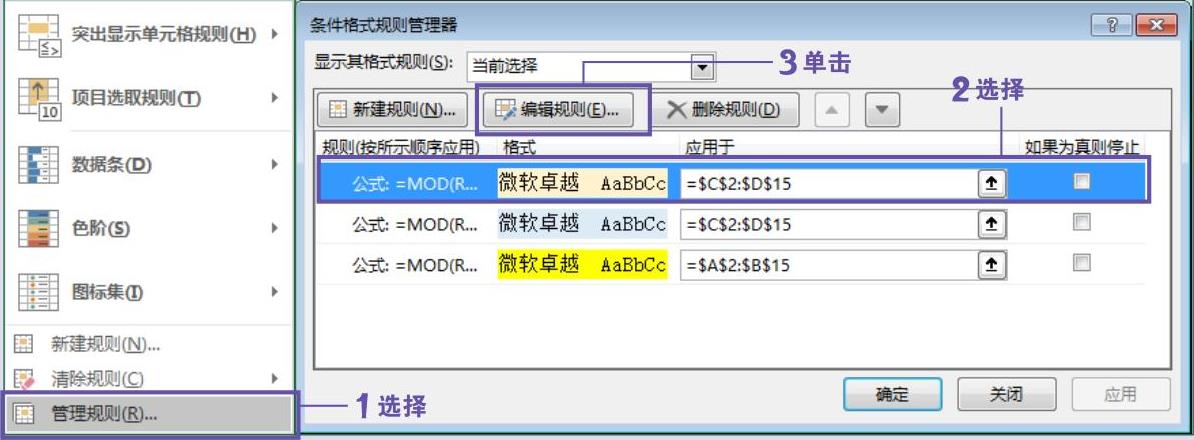
图10-149 条件格式规则管理器
免责声明:以上内容源自网络,版权归原作者所有,如有侵犯您的原创版权请告知,我们将尽快删除相关内容。






